Flexibilita programu MS Visio sa stáva hmatateľnou, keď začneš experimentovať s shapes a transformovať ich. Otočenie a preklopenie tvarov nie je len vizuálnou úpravou; môže tiež výrazne zlepšiť tok informácií vo vašich diagramoch. Tu sa dozvieš, ako efektívne otočiť a preklopiť shapes na to, aby boli tvoje návrhy jasnejšie a atraktívnejšie.
Najdôležitejšie poznatky
- Shapes je možné otočiť a preklopiť pomocou gezielených kliknutí myšou.
- Výber správneho rohu je kľúčový pre zmeny veľkosti shapes.
- Existujú rôzne spôsoby, ako prispôsobiť veľkosť a polohu shapes v programe Visio.
Krok za krokom
Vybrať správny Shape
Na úpravu vybraného Shapeu, najprv vyberte Shape. Prejdite k štandardným Shapes a vyberte si jeden, napríklad Shape Chefron. Vybraný Shape by teraz mal byť viditeľný na pracovnej ploche, čo je indikované rámom okolo shape. Tento výber je veľmi jednoduchý, stačí kliknúť na Shape.
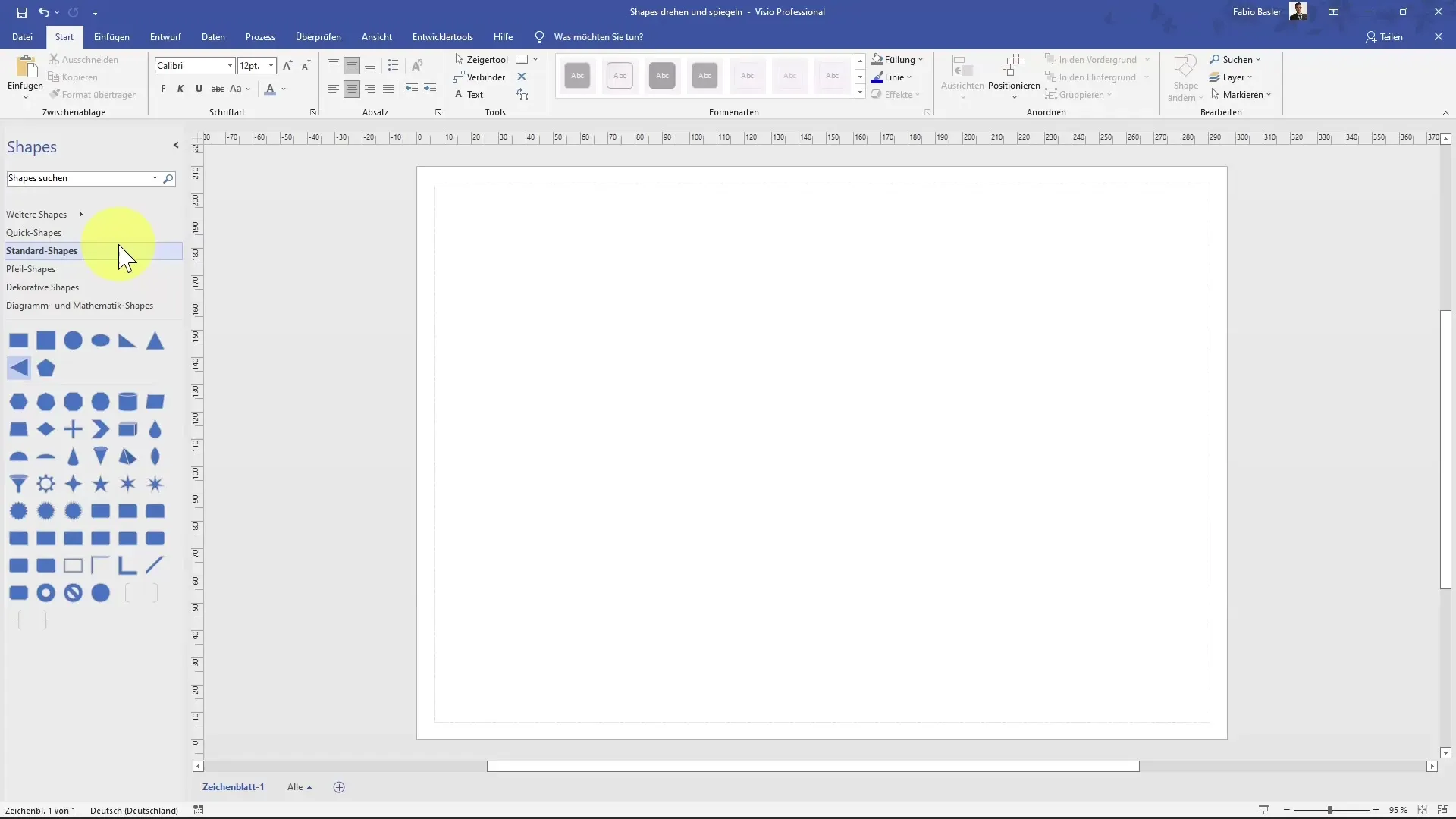
Prispôsobiť veľkosť
Pre zmenu veľkosti shapeu je dôležité vybrať správny roh. Tvar môžete zväčšovať alebo zmenšovať pomocou ľavého hornejho, pravého hornejho, pravého dolného alebo ľavého dolného rohu. Dávajte pozor, aby ste nevybrali vertikálny alebo horizontálny bod, pretože by to mohlo zmeniť pomer strán a shape by pôsobil nepomerovalne.
Okrem toho sa nachádza žltý bod, ktorý môžete použiť na zmenu oblasti v strede shapeu. Táto možnosť závisí od druhu shapeu: Jednorozmerné shapes majú iné možnosti prispôsobenia ako dvojrozmerné.
Prispôsobenie veľkosti cez menu
Alternatívnou metódou pre zmenu veľkosti je prístup cez kartu „Zobraziť“. Prejdite ku úlohovým oblastiam a vyberte možnosť „Veľkosť a poloha“. Tu sa otvorí nové okno, kde môžete prispôsobiť konkrétne hodnoty šírky a výšky vášho shapeu. Máte možnosť definovať rozmery v milimetroch, napríklad z 70 mm na 80 mm. Toto presné prispôsobenie vám umožní vytvoriť vaše shapes podľa vašich predstáv.
Ďalej tu môžete nastaviť uhol otočenia. Ak napríklad zmeníte pozíciu otočenia zo stredového bodu na dolný ľavý a potom otočíte o 80 stupňov, bude zmena zohľadnená podľa novej pozície bodu rotácie.
Otočiť Shapes
Na otočenie shapeu slúži špeciálny bod rotácie, ktorý je väčšinou zobrazený ako okrúhla šípka. S týmto bodom môžete shape otáčať požadovaným smerom a priamo sledovať zmenu uhla. Ak stlačíte kláves Alt, môžete rotáciu ešte presnejšie ovplyvňovať. Myslite na to, že nie všetky shapes ponúkajú rovnakú flexibilitu pri otočení.
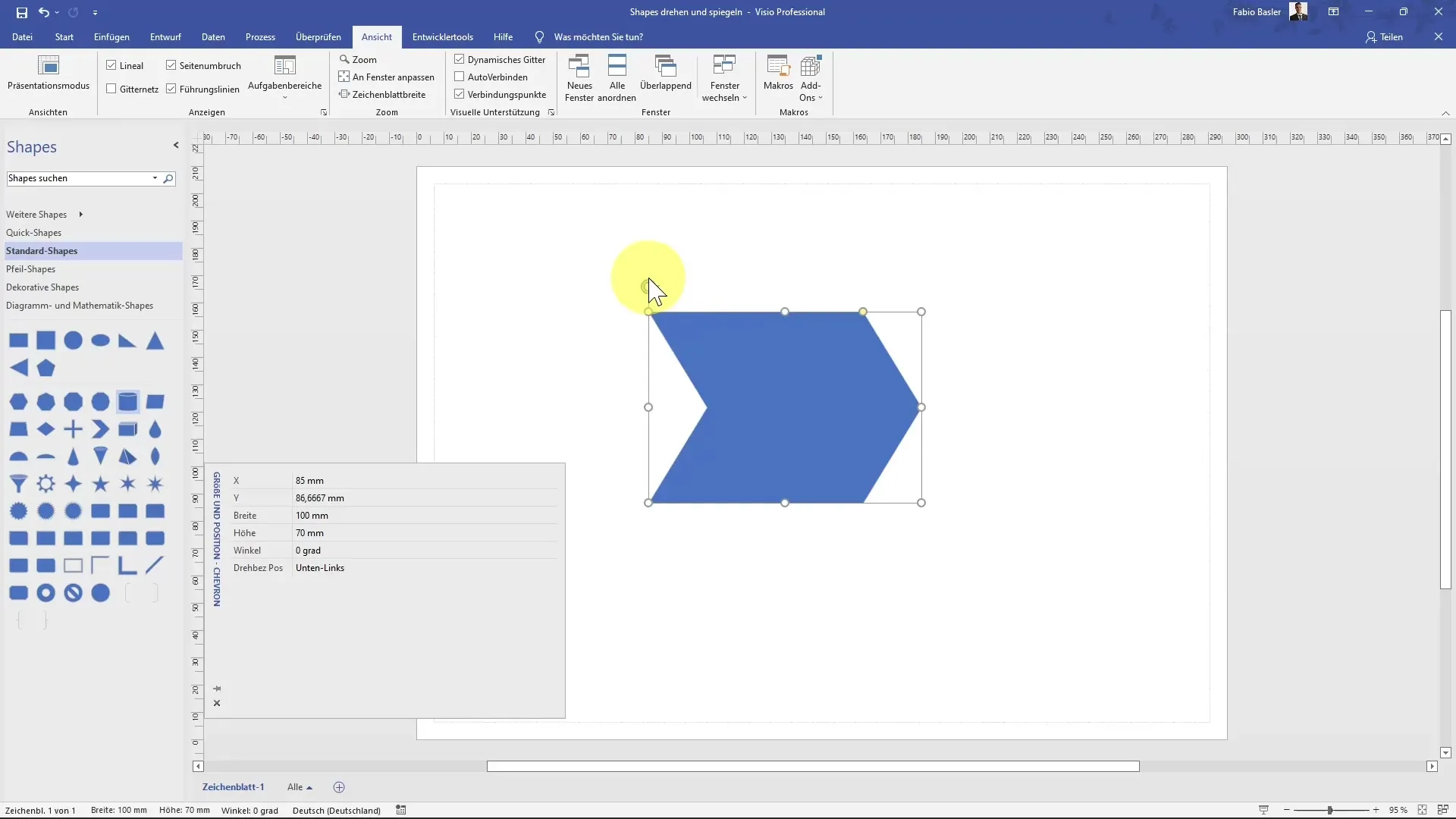
Spravovať aktívne Shapes
Ak máte v dokumente viacero shapes, je dôležité vedieť, ktorý shape je aktuálne aktívny. Môžete to zistiť nielen podľa viditeľného rámu, ale aj pomocou úlohovej oblasti „Navigácia“. Takto uvidíte, aký shape práve upravujete, a môžete uskutočniť presné zmeny. Táto prehľadnosť vám pomôže správne spravovať formáty.
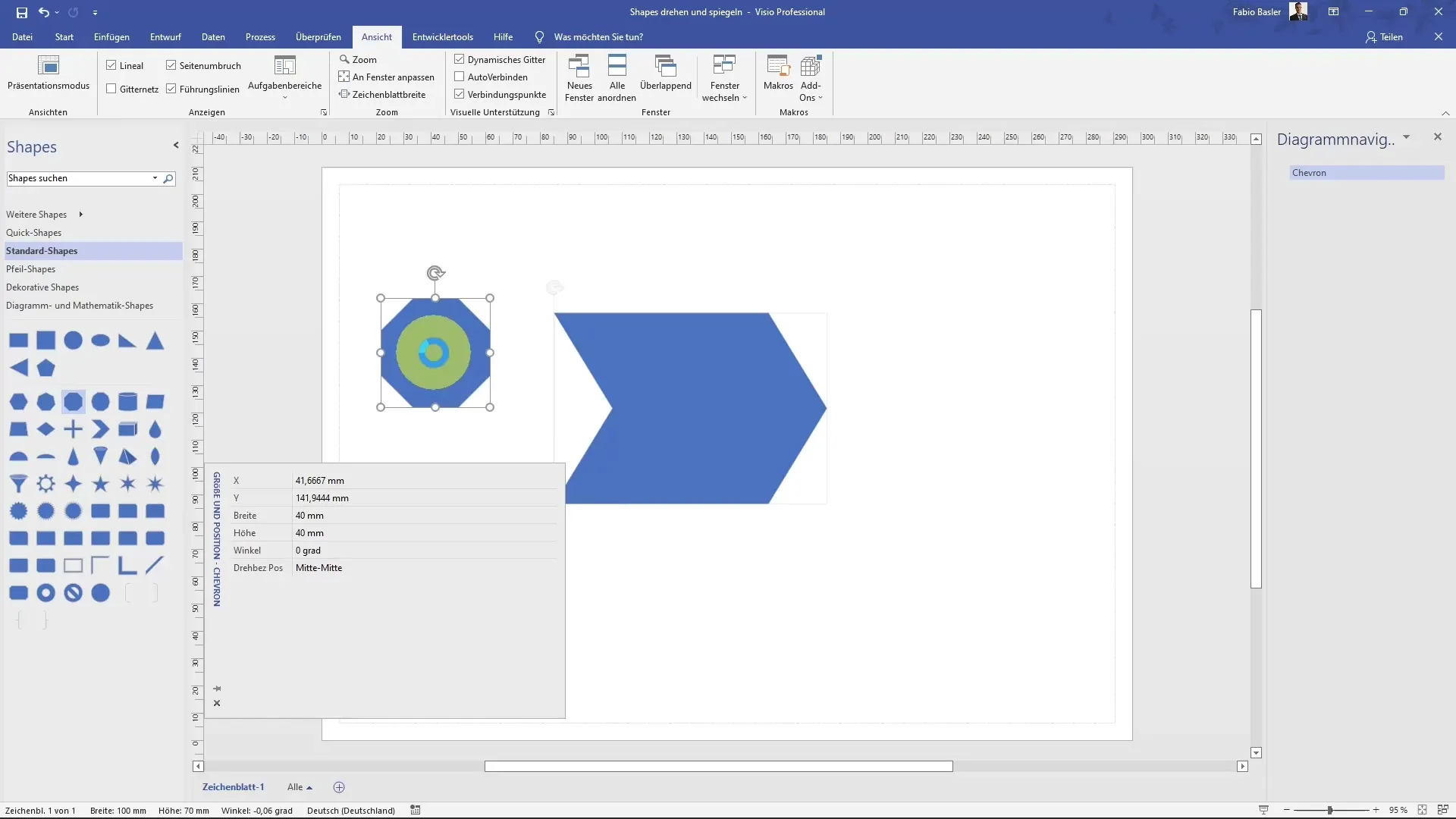
Oduprieť Shapes
Pri odopieraní shapeu je dôležité, aby ste to neurobili cez formáty stránky, pretože to nevedie k žiaducemu výsledku. Namiesto toho sa prejdite k polohe shapes a vyberte možnosť zrkadlovania. Tu môžete shape otočiť vertikálne alebo horizontálne. Vaše pôvodné shape sa týmto spôsobom zrkadlí a zmení, čo vám otvára množstvo nových návrhov.
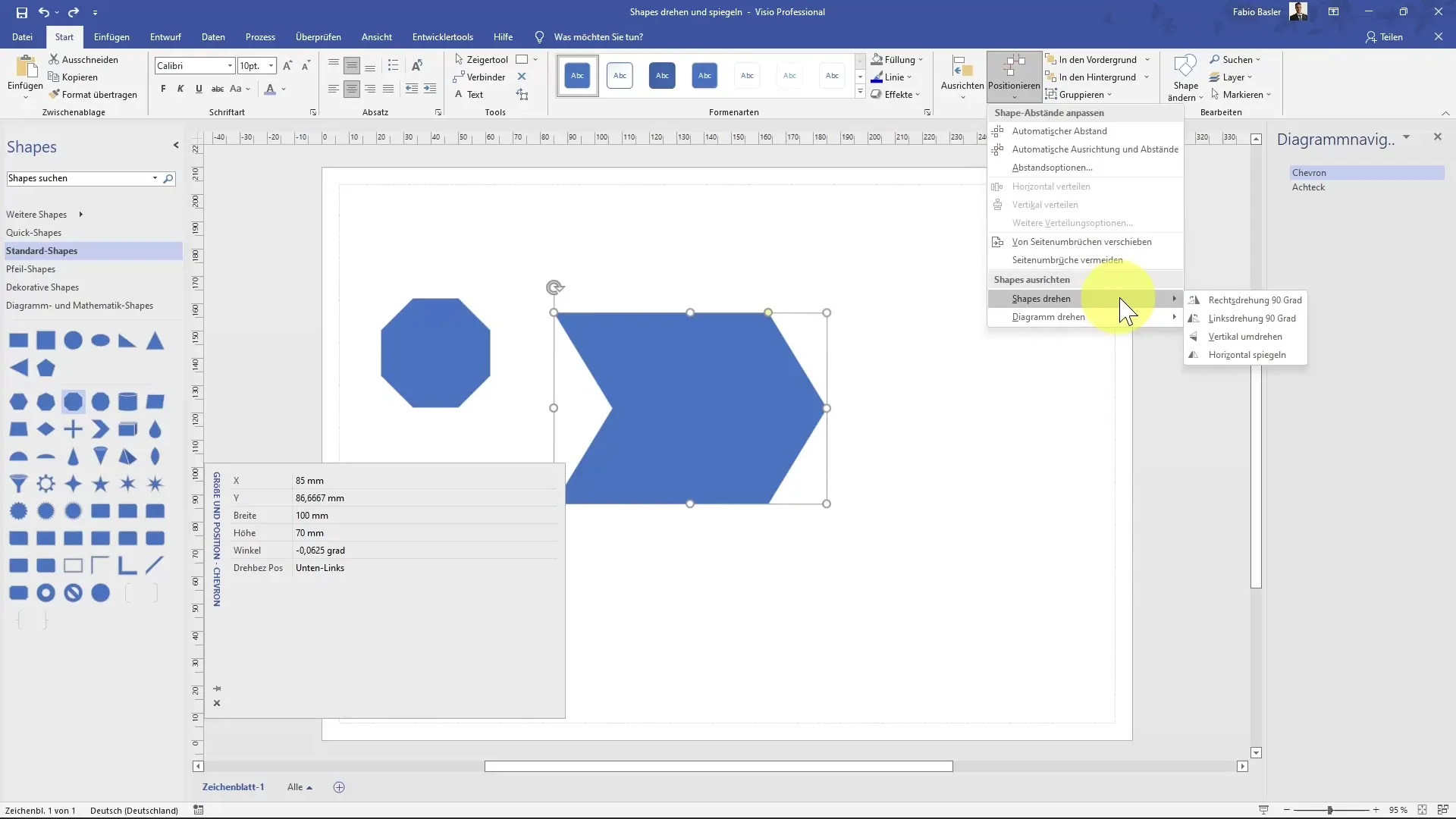
Zhrnutie
Práca s shapes v programe Visio ponúka mnoho kreatívnych a praktických možností. S cieľavedeným otočením a zrkadlením tvarov môžete vytvárať profesionálne a atraktívne diagramy. Od úpravy veľkosti po správne zaobchádzanie so shapes - nástroje v programe Visio sú rôznorodé a vyžadujú len trochu cvičenia, aby ste plne využili všetky výhody.


